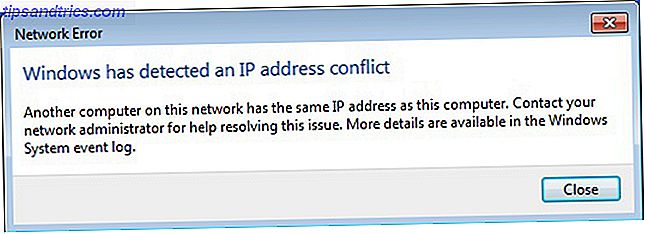Sie haben also Kodi erfolgreich auf Ihrem Lieblingsgerät eingerichtet und möchten nun einige Filme anschauen. Aber was, wenn das Telefon klingelt oder der Pizzamann an die Tür klopft? Sie müssen Kodi anhalten. Aber wie?
Einfach gesagt, müssen Sie eine Kodi-Fernbedienung einrichten. Vielleicht haben Sie nicht einen, um mit zu beginnen, oder Sie verloren den, der mit Ihrer engagierten Kodi Box geliefert wurde. Wie man die beste Kodi Box für Ihre Bedürfnisse wählt Wie man die beste Kodi Box für Ihre Bedürfnisse wählt Möchten Sie eine Kodi Box aber kaufen unsicher, welchen du wählen solltest? In diesem Artikel empfehlen wir spezielle Boxen für bestimmte Bedürfnisse, damit Sie Ihre Auswahl einschränken können. Weiterlesen . So richten Sie eine Fernbedienung mit einem Kodi Media Center ein.
Kodi benutzen? Sie brauchen eine Fernbedienung!
Es spielt keine Rolle, auf welcher Plattform Sie Kodi installiert haben. Du wirst eine Fernbedienung brauchen. Dies könnte der native Controller des Geräts sein, wenn Ihnen das am besten passt. Aber wenn es nicht gut ist, Kodi zu verwalten, bevorzugen Sie vielleicht die dedizierte mobile App oder sogar die Fernbedienung Ihres Fernsehers.
Für welche Option Sie sich auch entscheiden, alles konzentriert sich auf eines: Sie müssen die Fernbedienungen im Kodi-Einstellungsbildschirm aktivieren. Sobald dies erledigt ist, können Sie Folgendes verwenden:
- Eine plattformspezifische Fernbedienung
- Die Kodi Mobile App, Kore
- Ein Webbrowser auf jeder Plattform
- Die Fernbedienung Ihres Fernsehers, wenn HDMI-CEC aktiviert ist
Bevor Sie dies jedoch tun können, müssen Sie wahrscheinlich eine Maus oder eine Tastatur an das Gerät anschließen. Wenn Sie verbunden sind, können Sie in den Menüs navigieren, um die Verwendung einer Fernbedienung in Kodi zu ermöglichen.
Erste Schritte: Aktivieren Sie Remotes in Kodi
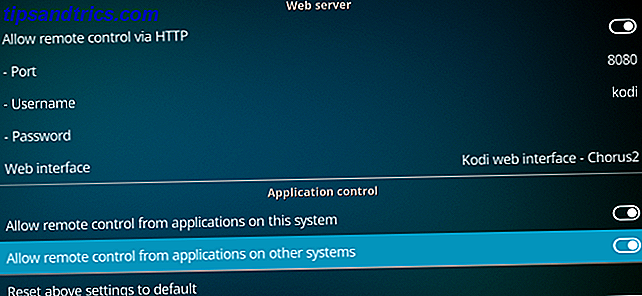
Unabhängig davon, ob Sie die Kore-App zur Fernsteuerung Ihres Kodi Media Centers verwenden möchten oder ob Sie ein anderes Tool verwenden, können Sie nicht fortfahren, ohne vorher die Fernbedienungen in den Kodi-Einstellungen aktiviert zu haben.
Beginnen Sie mit der Navigation zum Zahnrad Einstellungen, das sich oben in der linken Spalte befindet. Wählen Sie hier Diensteinstellungen & Steuerung und aktivieren Sie Fernsteuerung über HTTP zulassen . Notieren Sie sich die Portnummer 8080 und dann den Benutzernamen. (Beide Optionen können geändert werden. Lassen Sie die Portnummer unverändert, es sei denn, Sie wissen, was Sie tun.)
Als nächstes klicken Sie auf Passwort und legen ein neues Passwort fest. Dies wird in Verbindung mit Ihrem Benutzernamen verwendet, um eine sichere Verbindung von beliebigen App-basierten Fernbedienungen herzustellen.
Bevor Sie fertig sind, stellen Sie außerdem sicher, dass Remote Control von Anwendungen auf diesem System zulassen und Remote Control von Anwendungen auf anderen Systemen zulassen ebenfalls aktiviert ist. Um diese Einstellungen zu speichern, klicken Sie einfach auf die Zurück-Schaltfläche auf Ihrer Tastatur oder klicken Sie mit der Maus in die obere linke Ecke.
Smartphone App-Fernbedienungen
Ob Sie Android oder iOS verwenden, Sie haben eine riesige Auswahl an Fernbedienungen zur Auswahl. Die De-facto-Wahl ist jedoch Kore, die Remote-App der Kodi-Entwickler.
Download : Kore für Android
Download: Offizielle Kodi Remote für iOS
Das Tolle an Kore ist, dass es so einfach einzurichten ist. So lange sich Ihr Mobilgerät im selben Netzwerk wie Ihr Kodi Media Center befindet und Sie die IP-Adresse kennen Wie Sie eine IP-Adresse zu einem PC zurückverfolgen und wie Sie Ihre eigenen Adressen finden Wie Sie eine IP-Adresse auf einen PC übertragen und wie Finden Sie Ihre eigene Möchten Sie die IP-Adresse Ihres Computers sehen? Vielleicht möchten Sie herausfinden, wo sich ein anderer Computer befindet? Verschiedene kostenlose Tools stehen zur Verfügung, die Ihnen mehr über einen Computer und seine IP-Adresse sagen. Lesen Sie mehr, Sie sind bereit zu gehen.
Sobald die App installiert ist, starte sie einfach und öffne das Hamburger-Menü (die Schritte sind für Android, aber die iOS-Version ist ähnlich).

Tippen Sie hier auf die Schaltfläche Mediencenter hinzufügen und dann auf Weiter . Dies veranlasst Kore, nach einem Kodi Media Center in Ihrem Netzwerk zu suchen. Wenn die falsche (oder keine) erkannt wird, tippen Sie auf Erneut suchen . Andernfalls tippen Sie auf Ihr Media Center-Gerät, um es manuell zu konfigurieren. Dies sollte mit dem übereinstimmen, was Sie als Benutzername und Passwort im Bildschirm Einstellungen> Steuerung in Kodi eingegeben haben.
Sie sollten nun in der Lage sein, Ihre Kodi-Box von Ihrem Smartphone aus zu steuern. Verwenden der Software Peel Smart Remote zur Steuerung Ihrer Entertainment-Geräte So verwenden Sie die Software Peel Smart Remote zur Steuerung Ihrer Entertainment-Geräte Die App Peel Smart Remote bietet eine großartige Möglichkeit Steuern Sie alle Ihre Geräte von Ihrem Android-Telefon oder iPhone. Hier erfahren Sie, wie Sie damit beginnen können. Weiterlesen !
Keine Kodi App? Versuchen Sie Ihren Webbrowser
Eine weitere Option ist die Verwendung eines Browsers (möglicherweise auf einem PC oder einem mobilen Gerät), um Ihre Kodi-Box zu steuern. Wenn Sie im vorherigen Abschnitt HTTP aktiviert haben, ist dies möglich, indem Sie die IP-Adresse Ihrer Kodi-Box aufrufen. Sie finden dies unter Einstellungen> Systeminfo> Zusammenfassung .

Dies wird mit der Portnummer angehängt, die standardmäßig 8080 ist. Die URL, die Sie in Ihren Browser eingeben, sollte folgende Form haben:
http://YOUR.IP.ADDRESS.HERE:8080 Sie können also von einem PC aus über Fernzugriff auf Ihr Kodi-Gerät über Chrome oder Ihren bevorzugten Browser zugreifen. Wenn Sie ein Mobilgerät verwenden, das nicht über die Kore-App verfügt oder keinen Zugriff auf den App Store Ihrer Plattform hat, können Sie Kodi über HTTP fernsteuern.

Remoteverbindungen über HTTP sind zwar nützlich, sind jedoch langsam, also erwarten Sie keine großartigen Ergebnisse. Es ist zwar brauchbar, aber nicht so gut wie eine Kodi Remote App. In der Tat könnte es sinnvoller sein, eine völlig andere Art von Fernbedienung zu versuchen.
Steuern Sie Kodi Remote ohne App
Wenn Sie Kodi auf einem Gerät mit einer eigenen Fernbedienung verwenden, müssen Sie möglicherweise keine App verwenden. Zum Beispiel, wenn Sie Kodi auf einem Amazon Fire Stick installiert haben Wie Sie Kodi Media Center auf einem Amazon Fire Stick installieren So installieren Sie Kodi Media Center auf einem Amazon Fire Stick In diesem Artikel wird erklärt, wie Kodi auf einem Amazon Fire TV Stick installiert wird. Wenn Sie fertig sind, werden Sie das beste Medienzentrum für jeden mit kleinem Budget erhalten. Lesen Sie mehr, Sie können es mit der Amazon Fire-Fernbedienung steuern.
Es endet auch nicht dort. Selbst wenn Sie eine dedizierte Fernbedienung für das Host-Gerät haben, bevorzugen Sie möglicherweise eine andere. Wenn Ihre Kodi-Box über HDMI an Ihr Fernsehgerät angeschlossen ist und Ihr Fernsehgerät und Ihr Media Center beide HDMI-CEC unterstützen (das CEC steht für Consumer Electronics Control), können Sie Kodi über die TV-Fernbedienung steuern.
Aber ist HDMI-CEC auf Ihrem Fernseher aktiviert? Der einzige Weg, das herauszufinden, ist, sich in die Einstellungen Ihres Fernsehers zu begeben. Diese Menüposition unterscheidet sich leider je nach Hersteller, und wie HDMI-CEC benannt ist, wird ebenfalls abweichen.

Leider wurde diese von fast allen TV-Herstellern umbenannt, so dass HDMI-CEC als Bravia Sync (Sony), EasyLink (Philips), SimpLink (LG), usw. bekannt sein könnte. Es sollte jedoch beachtet werden, dass Sie, wenn Sie einen Hitachi-Fernseher haben, einfach nach HDMI-CEC suchen können.
Sobald diese Funktion aktiviert ist, kann Ihre Fernbedienung zur Bedienung Ihres Kodi Media Centers verwendet werden. Dies kann bequemer als eine App sein, also sollten Sie es wirklich ausprobieren.
Beginne, Kodi mit einer Fernbedienung zu beobachten
Da immer mehr Menschen das Potenzial von Kodi erkennen, ist die Einrichtung einer Fernbedienung ein naheliegender nächster Schritt für Anfänger. Denn nichts geht über das Faulenzen auf der Couch und das Ansehen Ihrer Lieblingsfilme und Fernsehshows, ohne dass Sie jemals einen Muskel bewegen müssen.
Und wie wir hoffen, haben wir gezeigt, dass die Einrichtung einer Kodi-Fernbedienung wirklich ziemlich einfach ist, sobald Sie wissen, wie.
Auf der Suche nach weiteren Kodi Tipps? Schauen Sie sich unseren ausführlichen Kodi Einrichtungsleitfaden für Anfänger an. Wie man Kodi einrichtet und benutzt: Für Anfänger Wie man Kodi einrichtet und benutzt: Für Anfänger Sie haben wahrscheinlich schon Leute gehört, die über Kodi sprechen, aber was ist es? Und wie fängst du damit an? Hier erfahren Sie, wie Sie Kodi einrichten und verwenden. Weiterlesen .